这款 Windows 效率神器,让你的剪贴板秒变万能收藏夹
在这个时代,「心无二用」成了种奢侈品。

我们总是同时面临着多种任务,生活被打成无数碎片,一篇长文还未读完就被别的事情打断,或者是上午准备的文件下午要用时却难觅踪影……有没有办法可以将这些碎片信息收纳在一起?
这时候,就需要这款名叫《CC 助手》的小软件。尽管我发现有一款「吃鸡」外挂也叫这名字,但别误会,要说的这个是正经的生产力工具。

简而言之,它是一款剪贴板管理工具,也是一个收藏夹。顾名思义,只需要选中你需要收藏的链接、文字或文件,再按 Ctrl / Command+C+C 快捷键,也就是复制两遍,即可将内容收入 CC 助手里面,需要的时候 Ctrl+Alt+C 打开主界面即可二次处理。由于只是多按一下「C」键,完全继承了日常操作的使用逻辑,几分钟就能轻松上手。
考虑到有的人本来就习惯复制多次,为免意外地唤出界面,可以在设置里重设监听剪贴板的次数。此外有的人喜欢将软件状态云同步,软件也提供了独立的数据文件。

身为一款效率工具,CC 助手理所当然地支持全键盘操作。在两次复制弹出快捷复制界面以后,可以使用 Tab + 方向键使用生成二维码、添加到 Todo、翻译、MD5 摘要、转化 Base64 编码等功能(且在后续版本中将会支持使用 Java 编写更多命令插件),或是按 # 键将内容打标签分门别类。
由于使用快捷键弹指间即可完成收藏操作,甚至全程不用打开 CC 助手的主界面,因此你可以心无旁骛地专注于目前的工作,等待闲暇时再去整理存放的碎片信息。

最常见的应用场景应该是收藏近日需要经常打开的网址或是感兴趣的文章。复制链接后,软件会自动读取其 Banner 图片作为卡片背景,让本就现代化的界面显得更为美观。需要时,只消点击卡片上方的标题,便会在默认浏览器打开链接。

它也可以用来做读书笔记。选中关键文段,两次复制,使用翻译命令即可完成中英互译,处理完成后还会语音朗读,以双语对照的方式保存在软件里。根据测试,使用的是百度翻译的 API。
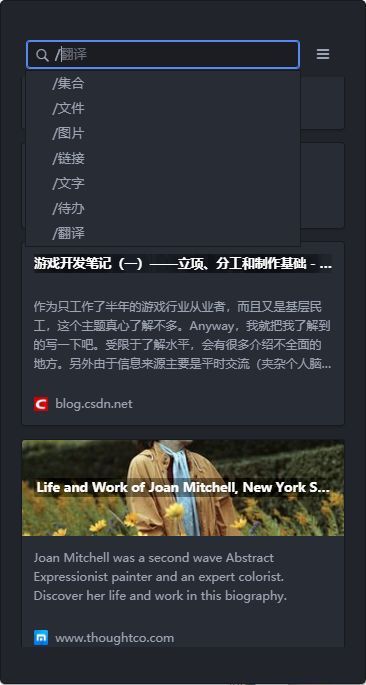
由于读取的是剪贴板的信息,因此剪贴板能放下的文件类型,CC 助手也放得下。图片、音频、视频完全不在话下。文件会划分在同一个标签页下方便集中处理,事后还可以在搜索栏按照文件、图片、链接、文字、待办、翻译等类型区分搜索,同类型的信息能够合并,收藏再多也不怕混乱。
当然,最重要的是,现阶段《CC 助手》还是完全免费的,为什么不试一下呢?
本作适用于 Windows 、 macOS
关注 AppSo,回复「CC」
立即下载这个剪贴神器
相关文章
-
湖畔大学公布五期新生名单女性创业者占三分之一
-
疫情信息传播,为什么算法显得“不堪一击”
-
Uber增聘美银、巴克莱等6家投行参与IPO承销,力争上半年上市
-
安全419业界:网宿科技升级安全品牌专注智能边缘安全
-
送首批米粉1999元红包,雷军刷屏了!自述小米“血泪史”:曾被投资人像小学生一样训1小时,股价翻倍后卸掉所有炒股软件
-
狼来了还是真上市?旷视科技前路隐忧频现
-
网站文章搜索引擎为什么不收录
-
腾讯两个月推七款社交频推新品扩展社交版图
-
不仅仅是情怀,好的像素游戏就是艺术本身
-
从产品经理到业务线负责人半年之后的思维变化
-
搜狗发布Q3财报 “王小川替身”首次亮相财报分析师会议
-
2022年第一个刷屏营销案例,把蓝翔挖掘机开进了我的朋友圈
-
夸人只会绝绝子,一到吵架就语塞…“语言匮乏”到底是不是一种病?
-
微博2018年净利润5.718亿美元,同比增长62%
-
元宇宙对未来网络技术的挑战
-
最前线丨京东2019年拟末位淘汰10%的高管?京东:消息属实
-
逆袭!市值重回1000亿,多项数据好于京东,苏宁凭什么?
-
百度家族新成员来了!“快搜视频”App悄悄上架,专攻视频搜索
-
公交车总迟到?你大概掉进了等待时间悖论
-
股价暴涨20%,净利润涨超6成,特步三年转型做对了什么?
-
知识付费悲剧史
-
最前线丨腾讯花1.25亿美金为Farfetch站台,BAT撑腰的奢侈品电商战能打起来吗?
-
微博显示IP地址后:马斯克在北京,罗永浩在浙江,海外大V们在国内…
-
持续发酵!华为前员工被羁押251天,给个解释叫“支持”?
-
微信小游戏全面实名制未成年人非理性消费可退款
-
今日头条被曝将上线全新社交软件「飞聊」;日本政府计划停止购买华为和中兴设备;360 金融将于 12 月 14 日纽交所挂牌上市
-
知乎新目标:构建社区生态携手用户共建共治共赢
-
中国移动拟在7省市推出手机流量阶梯定价,套餐外采取单价收费
-
企业网络舆情危机的处置方案都有哪些|壹站传媒